В Excel даты фактически являют собой числовые значения, но отформатированы так чтобы выглядеть как дата. То де самое относится и ко времени. Данное утверждение легко проверить просто, введя любое положительное число и отформатировав его соответствующим образом. Именно по этой причине возможны арифметические операции с датами, например, можно вычислить количество дней между двумя датами просто вычтя из одной даты другую.
Отправной точкой для дат является 1 января 1900 года, т.е. именно в эту дату будет преобразовано число «1», если выставить соответствующе форматирование, «2» = это 2 января 1900 года и т.д. Даты можно складывать, вычитать, умножать, делить ровно также, как это делается с числами.
В Excel по умолчанию все ячейки имеют числовой формат «Общий», это означает, что табличный процессор попытается подстроить форматирование в зависимости от введенных данных.
Например, введя «15.03.2016» числовой формат будет установлен на «Дата», если потом просто удалить дату с помощью клавиши Del (равнозначно очистке содержимого) и ввести число, например, 5, то в ячейке отобразится дата: 05.01.1900. Поэтому нужно либо полностью очищать ячейку (вместе с форматами), либо после ввода данных изменить числовой формат ячейки.
Функция СЕГОДНЯ (TODAY)
Функция СЕГОДНЯ () или TODAY () в английской версии Excel проста в понимании и ее синтаксист предельно прост, т.к. аргументы отсутствуют в принципе. Данная функция возвращает текущую дату. При открытии книги всегда будет отображена актуальная дата, поэтому если нужно зафиксировать конкретную дату ее придется ввести вручную.
Ввод любой формулы должен начинаться со знака «=», если формула состоит из одной функции, то перед ней следует поставить «=», если функция добавляется в середине формулы повторно равно ставить нельзя. В формуле может присутствовать только один знак «=».
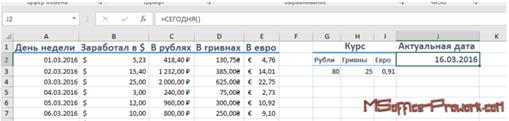
Само по себе использование функции СЕГОДНЯ выглядит не самым интересным занятием, но нужно понимать, что при построении формул мы может использовать несколько функций. Для примера можно использовать СЕГОДНЯ, при вычислении своего возраста, в этом случае формула примет вид:
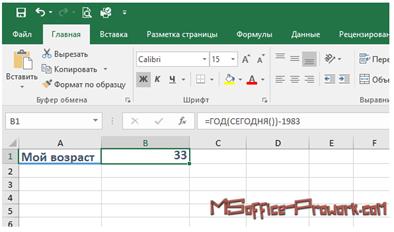
Вычисление своего возраста в Excel
Функция ТДАТА (NOW)
Функция ТДАТА () или NOW () в английской версии Excel, очень похожа на предыдущую за тем лишь исключением, что возвращает не просто текущую дату, но и точное время. Время в Excel представлено дробным числом.

Вывод текущей даты в Excel
Обновление текущего времени происходит каждый раз при открытии файла, или при пересчете листа.
В Excel множество функций, некоторые из них используются редко, некоторые будут интересны только определенной категории работников, а есть функции, которые будут полезны всегда и везде, не зависимо от вашей специальности и вида расчетов.
В Microsoft это тоже понимают, поэтому собрали такие функции не просто в отдельный набор, который называется «Автосумма» но и разместили его в различных местах интерфейса программы Excel.
В «Автосумму» входят функции: СУММ (подсчет суммы), СРЗНАЧ (среднее арифметическое), СЧЁТ (подсчитывает количество ячеек в диапазоне с числами), МАКС (максимальное значение) и МИН (минимальное значение).
Группу функций «Автосумма» можно найти на вкладке «Главная» в группе «Редактирование».

Частоиспользуемые функции в группе Автосумма
Группа функций «Автосумма» представлена на вкладке «Формулы» в группе «Библиотека функций».
Функция СУММ (SUM)
Использование функции СУММ, чуть ли не первое, что должен освоить пользователь, связавший свою деятельность с Excel, данная функция просто суммирует ячейки диапазона или диапазонов смежных ячеек.
Во втором вопросе данного занятия мы искали общую сумму месячного заработка простым вводом ссылок на ячейки со знаком «+», тогда это было сделано в рамках объяснения работы со ссылками в Excel, в реальной работе так делать неправильно, поскольку есть функция «СУММ».

Демонстрация работы функции СУММ
Если вы поименовали диапазон, то в аргументы функции можно просто ввести его, бывает удобно, если диапазоны разбросаны по листам книги Excel.
 2020-05-25
2020-05-25 108
108








